当我们长时间不使用电脑时,很多电脑的显示器都会自动进入休眠状态,那么该如何解决电脑显示器自动进入休眠状态问题呢,接下来小编就给大家介绍一下具体的操作步骤。
具体如下:
-
1. 首先第一步打开电脑,根据下图所示,在桌面找到【计算机】选项并鼠标左键双击打开。
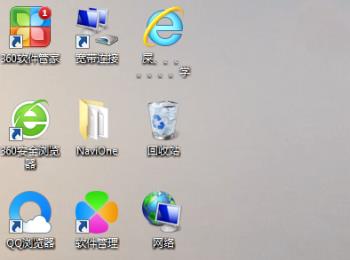
-
2. 第二步进入【计算机】页面后,根据下图所示,在最左侧菜单栏中点击【桌面】选项。

-
3. 第三步根据下图所示,在右侧页面中找到【控制面板】选项并鼠标左键双击打开。
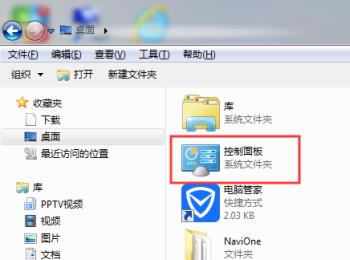
-
4.第四步进入【控制面板】页面后,根据下图所示,找到并点击【系统和安全】选项。
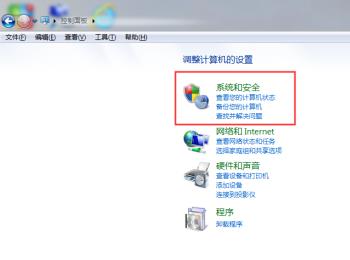
-
5. 第五步进入【系统和安全】页面后,找到并点击【电源】选项,根据下图所示,在打开的【电源】页面中点击【选择关闭显示器的时间】选项。
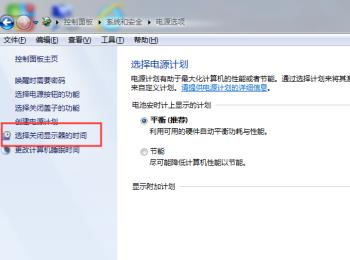
-
6. 第六步进入【选择关闭显示器的时间】页面后,根据下图所示,可以看到【关闭显示器】选项。

-
7. 第七步分别点击【用电池】和【接通电源】两个菜单栏下的【关闭显示器】选项后的小三角图标。
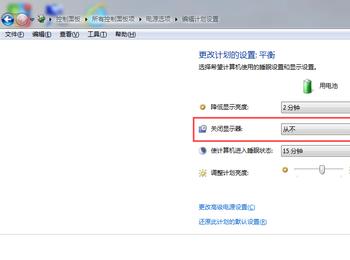
-
8. 最后在跳出的菜单栏中可以根据需要设置时间,小编设置【从不】。
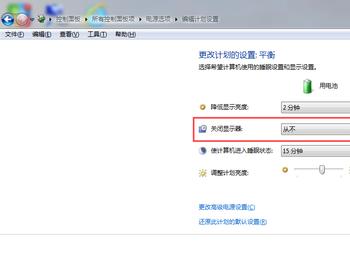
-
以上就是如何解决电脑显示器自动进入休眠状态问题的方法。
